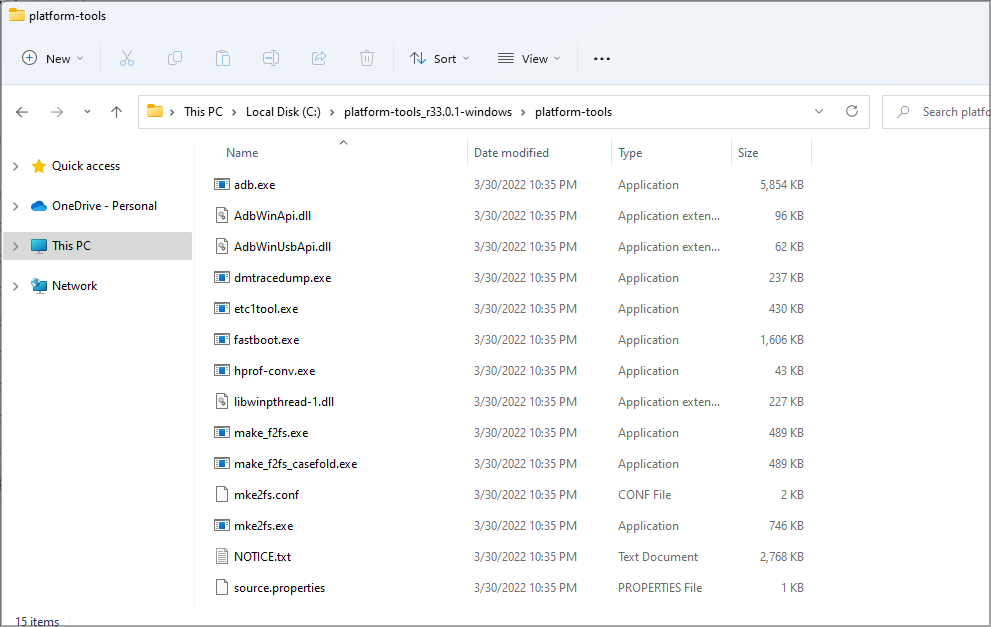Come Scaricare i Driver ADB per Windows 11
3 min. read
Updated on
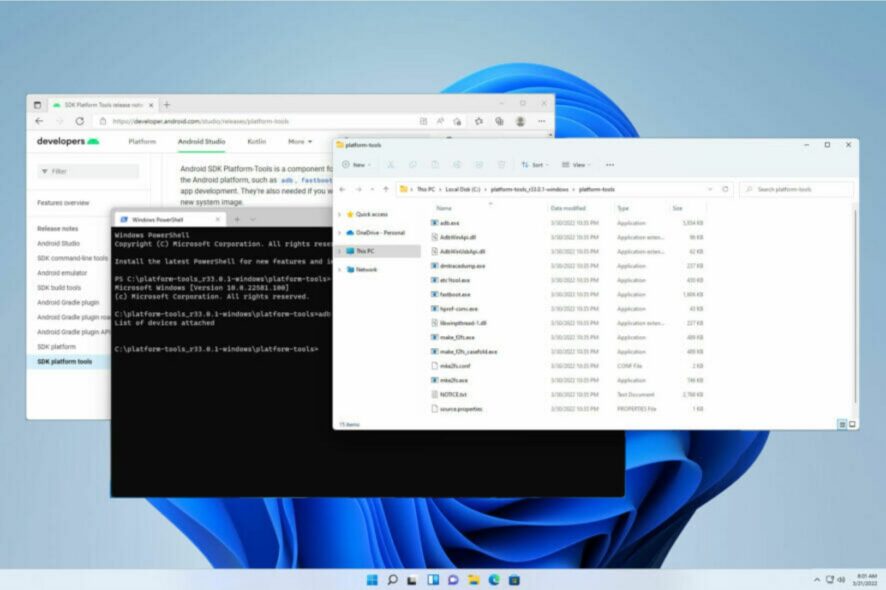
ADB è uno strumento da riga di comando che consente agli utenti di eseguire modifiche sofisticate e vietate sui dispositivi Android. Puoi usarlo per eseguire il sideload dell’app, il flash delle ROM personalizzate e gli aggiornamenti del firmware.
I driver ADB facilitano questo processo e garantiscono che ADB funzioni come previsto. Tuttavia, come per i sistemi operativi precedenti, ADB non è preinstallato su Windows 11.
Dovrai installare tu stesso i driver. In questa guida, non solo ti mostreremo come installare i driver ADB, ma ti guideremo attraverso il processo di configurazione.
Come posso scaricare e configurare i driver ADB su Windows 11?
1. Scarica e installa manualmente i driver ADB
- Vai al sito Web di Android SDK Platform Tools e fai clic sull’opzione Scarica gli strumenti della piattaforma Android SDK (Download SDK Platform-tools for Windows).
- Quando richiesto, seleziona la casella di controllo dei termini e delle condizioni e fai clic sul pulsante Scarica gli strumenti della piattaforma Android SDK per Windows.
- Una volta terminato il download, individuare il file scaricato e spostarlo nella cartella principale dell’unità C. Se non hai familiarità, è C:\
- Fare clic con il pulsante destro del mouse sul file zip e selezionare Estrai tutto.
- Ora, fai clic su Estrai per avviare il processo.
- Attendere mentre i file vengono estratti.
- Vai nella cartella che hai estratto.
- Fai clic con il pulsante destro del mouse sullo spazio vuoto e scegli Apri nel terminale.
- Run the following commands: cmd seguito da adb devices

Dopo averlo fatto, dovresti vedere l’elenco di tutti i dispositivi collegati al tuo PC. È così che puoi scaricare e installare i driver ADB per un sistema Windows 11 a 64 bit.
2. Scarica e installa automaticamente i driver ADB
Dopo averlo fatto, dovresti vedere l’elenco di tutti i dispositivi collegati al tuo PC. È così che puoi scaricare e installare i driver ADB per un sistema Windows 11 a 64 bit.
Puoi anche scaricare automaticamente il driver ADB di Windows 11 con un programma di aggiornamento driver davvero eccellente. Quest’opzione ti risparmierà lo stress di affrontare i lunghi passaggi elencati nella prima soluzione.
I driver ADB sono sicuri per l’installazione?
I driver ADB sono generalmente sicuri. Non apportano modifiche inutili al tuo PC, poiché fungono solo da ponte tra il tuo sistema e il dispositivo Android.
I driver ADB possono diventare un problema solo se li usi in modo errato. Questo problema si può risolvere disinstallando i driver.
Perché Windows 11 ADB non funziona?
Esistono diversi motivi alla base di questo problema ed è possibile che le variabili di ambiente non siano corrette, e che sia quindi necessario modificarle se si desidera risolverlo.
È inoltre necessario controllare le impostazioni del telefono e assicurarsi che funzioni come il debug USB siano abilitate prima di utilizzare correttamente ADB.
Siamo arrivati alla conclusione della nostra guida completa sull’installazione dei driver ADB su Windows 11 e ci auguriamo che sia stata utile.
Le opzioni sopra elencate, in particolare l’uso di uno strumento dedicato, funzionano anche se stai cercando un modo per aggirare le seguenti varianti:
- Driver Xiaomi ADB Windows 11
- Driver ADB universali per Windows 11
- Driver Oculus ADB per Windows 11
- Driver Google ADB per Windows 11
- Driver di avvio rapido ADB Windows 11
- Driver Samsung ADB per Windows 11
Facci sapere se hai avuto delle difficoltà o se hai altri suggerimenti o domande lasciandoci un messaggio nella sezione commenti qui sotto.